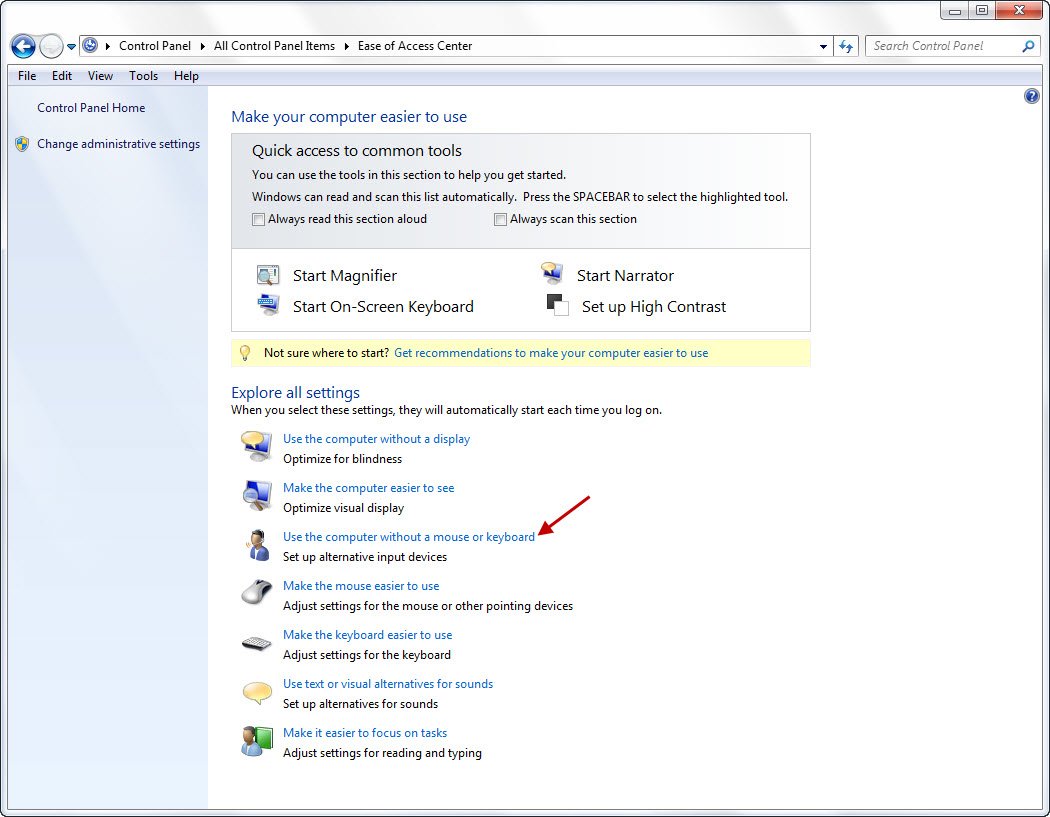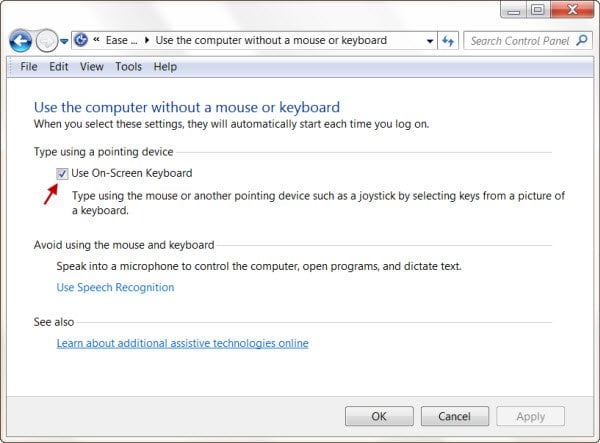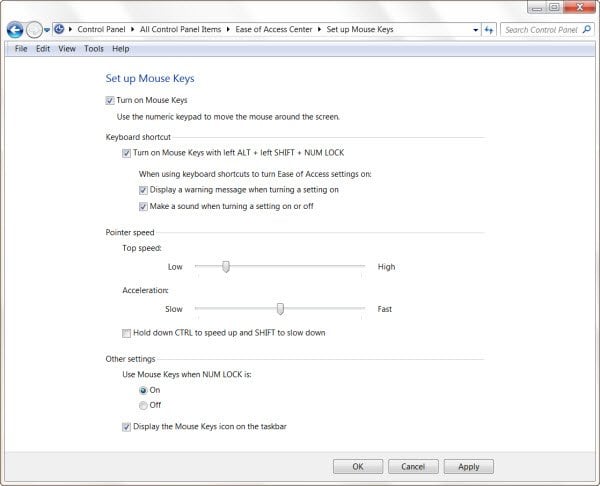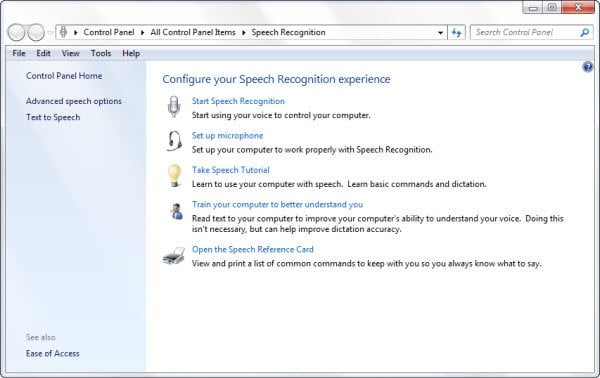
A veces puede suceder que usted no tenga un teclado y un ratón y aún así le gustaría usar su PC con Windows – o tal vez su Teclado o Ratón no esté funcionando. Este artículo le dirá cómo puede configurar su Windows 10/8/7 para que lo haga. Este artículo también puede ayudar a aquellos que están experimentando alguna discapacidad que puede estar impidiéndole usar el ratón o el teclado.
Primero, abra el Panel de Control y luego haga clic en Ease of Access Center . También puede abrir rápidamente el Centro de accesibilidad presionando el logotipo de Windows y la tecla U.
Haga clic aquí en Usar el ordenador sin teclado ni ratón. El camino completo lo es:
Panel de control;Todos los elementos del panel de control;Centro de acceso;Usar el equipo sin ratón ni teclado
>Usar el ordenador Windows sin teclado
Compruebe el uso del teclado en pantalla. Haga clic en Aplicar/OK.
>Esto mostrará un teclado en la pantalla del escritorio de Windows.
Read : Cómo iniciar sesión en un equipo con Windows sin Teclado.
Usar el ordenador sin ratón
Ahora puede configurar el ratón para que pueda utilizar el teclado numérico para moverlo por la pantalla. Para ello, vaya a Configuración de las teclas del ratón a través de la siguiente ruta:
Panel de control: todos los elementos del panel de control, facilidad de acceso, configuración de las teclas del ratón.
En el Centro de facilidad de acceso, puede hacer clic en Hacer que el ratón (o teclado) sea más fácil de usar y luego hacer clic en Configurar las teclas del ratón . Aquí marque la casilla Turn on Mouse Keys . Haga clic en Aplicar/OK.
En Windows 10, también podrá hacerlo de esta manera – Configuración app > Facilidad de acceso > Ratón > Habilitar Utilice el teclado numérico para mover el ratón por la pantalla .
Leer : Teclado en pantalla vs. Teclado táctil.
Usar Voz en lugar de Teclado o Ratón
Si desea utilizar la función de reconocimiento de voz, en lugar de utilizar el ratón y el teclado, haga clic en Usar reconocimiento de voz.
Aquí puede configurar la configuración y la experiencia del reconocimiento de voz.
Centro de Facilidad de Acceso
El Centro de Facilidad de Acceso, junto con las tecnologías de asistencia, también ofrece varias otras características que pueden hacer que el uso de la computadora sea más fácil y cómodo. Estas tecnologías le permiten:
- Facilitar la visualización del equipo
- Usar el ordenador sin ratón ni teclado
- Facilitar el uso del ratón
- Facilitar el uso del teclado
- Usar alternativas visuales y de texto para los sonidos
- Facilitar la concentración en las tareas de lectura y escritura
- Facilitar la visualización con la Lupa
- Facilitar la navegación, la comprensión o la audición con el Narrador
- Escriba con el teclado en pantalla.
También puede consultar esta Guía de Microsoft sobre las características de accesibilidad de Windows, Office e Internet Explorer.
TIP : Mouse Without Borders le permite compartir teclado y ratón entre varios ordenadores Windows
Contenido Relacionado
[pt_view id=»1047b4eroy»]